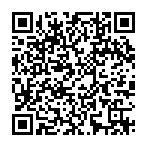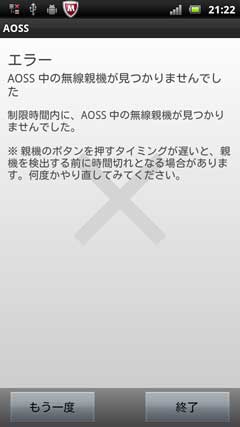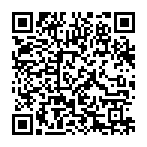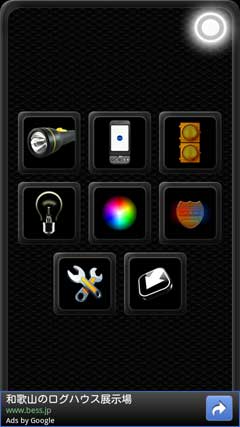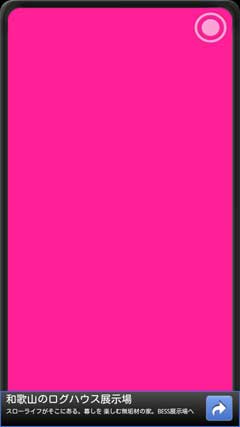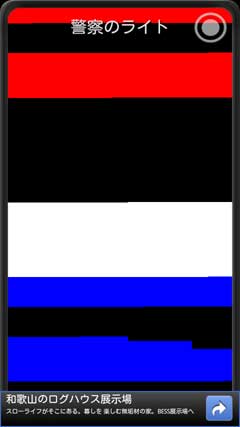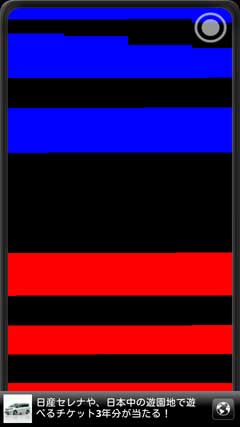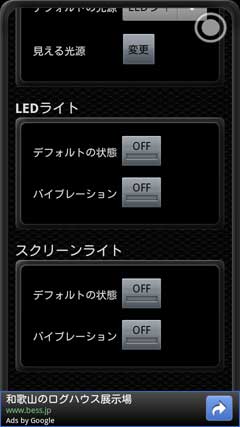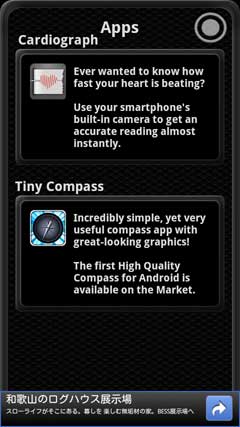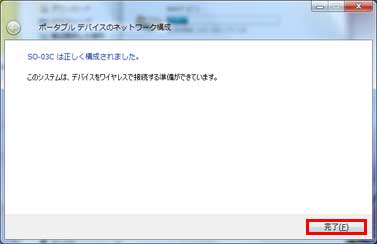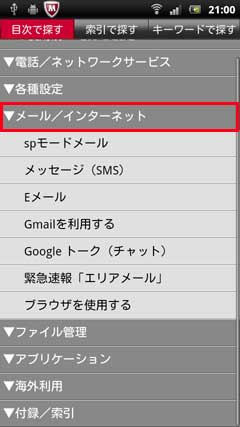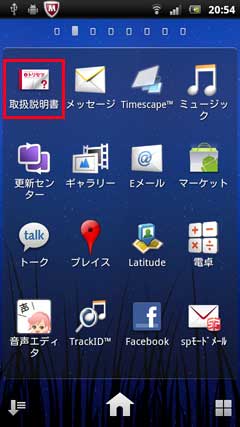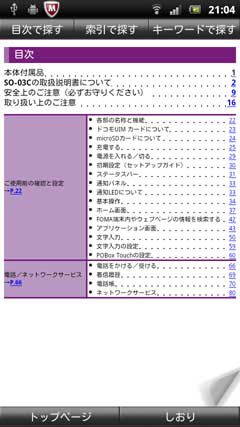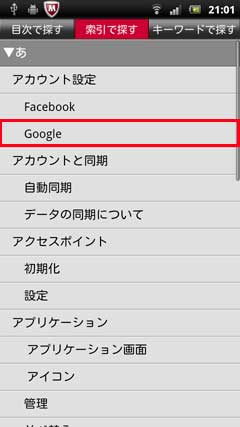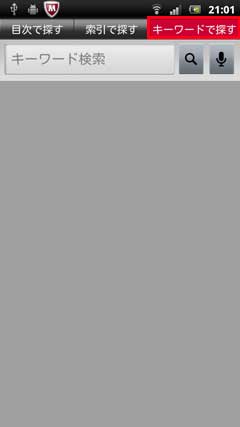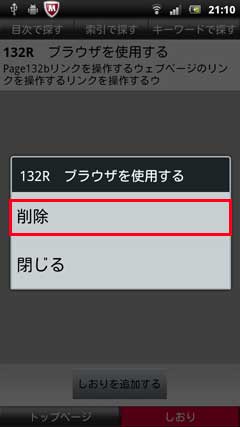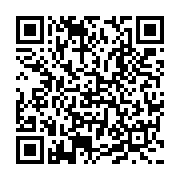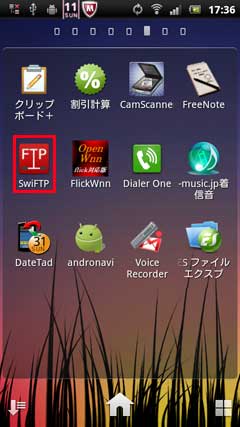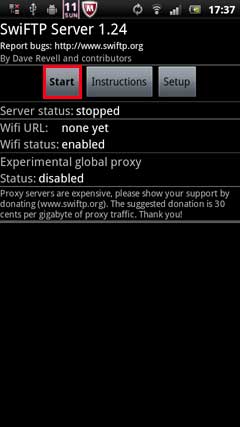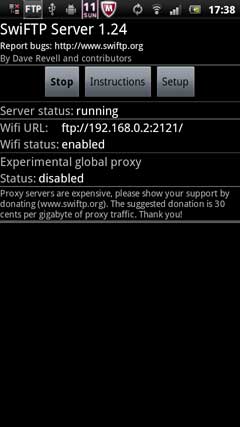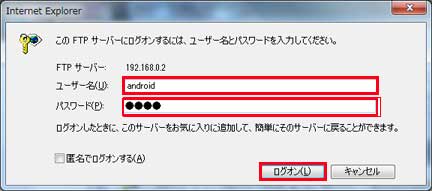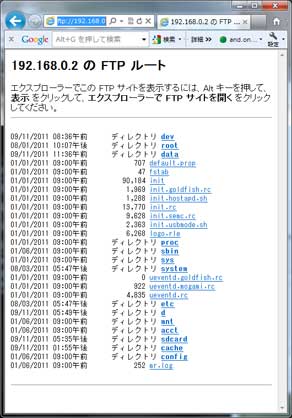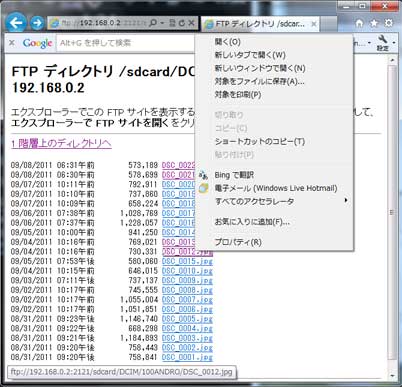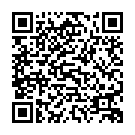9月18日に記述しました、ハンドセットが非常に使い難いのでワイヤレスヘッドセットVH300を買いました。税込み3,150円以上でないと送料無料にならない為に、興味半分でMS430 通常2,980円の所を1,780円のキャンペーン価格だったので購入しました。
本命のVH300 興味半分のMS430


今日は、MS430について解説いたします。
内容物一式です。 本体です。


重量は102gでした。 単四電池を3本使用します。


上(イヤホーンジャック側)からです。 スピーカー側からです。
こちらにはスピーカーがありません(モノラルです)


XPERIA ray と並んだ所です。 イヤーホンジャックにセットした所です。


横からです。


背負った?(XPERIAに乗っかた)所です。

YouTubeを再生して見ました。

再生中にイヤホーンジャックからMS430を外して見ました。ご覧の様にYouTube側でスピーカーアイコンが表示され停止しました。

立ててみました。(安定性は悪いです)


音が聞こえる様に、スピーカーを上にしました。

イヤホーンジャックの部分が気になります。

イヤホーンジャックだけで支えています。

MS430を使用感して感じた事は、
・音質は良くありません。 XPERIAのスピカーの方が良いです。
・モノラルです。デザイン面の事しか考えてなく、音を楽しむと言う感覚に欠けています。ステレオは必須だと思います。
音にある程度満足してからデザインだと思います。
・立てて使用する用途は全く有りませんし、立ちません。だとすれば、やはり横置きになります。だったらステレオ必須です。
・取扱上、使用上において、イヤホーンジャック穴に負荷がかかり痛めます。
▲以上の理由で、今回のMS430は失敗でした。積極的には、お勧め出来ません。
本命のVH300 興味半分のMS430


今日は、MS430について解説いたします。
内容物一式です。 本体です。


重量は102gでした。 単四電池を3本使用します。


上(イヤホーンジャック側)からです。 スピーカー側からです。
こちらにはスピーカーがありません(モノラルです)


XPERIA ray と並んだ所です。 イヤーホンジャックにセットした所です。


横からです。


背負った?(XPERIAに乗っかた)所です。

YouTubeを再生して見ました。

再生中にイヤホーンジャックからMS430を外して見ました。ご覧の様にYouTube側でスピーカーアイコンが表示され停止しました。

立ててみました。(安定性は悪いです)


音が聞こえる様に、スピーカーを上にしました。

イヤホーンジャックの部分が気になります。

イヤホーンジャックだけで支えています。

MS430を使用感して感じた事は、
・音質は良くありません。 XPERIAのスピカーの方が良いです。
・モノラルです。デザイン面の事しか考えてなく、音を楽しむと言う感覚に欠けています。ステレオは必須だと思います。
音にある程度満足してからデザインだと思います。
・立てて使用する用途は全く有りませんし、立ちません。だとすれば、やはり横置きになります。だったらステレオ必須です。
・取扱上、使用上において、イヤホーンジャック穴に負荷がかかり痛めます。
▲以上の理由で、今回のMS430は失敗でした。積極的には、お勧め出来ません。










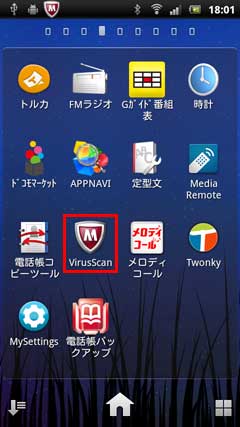

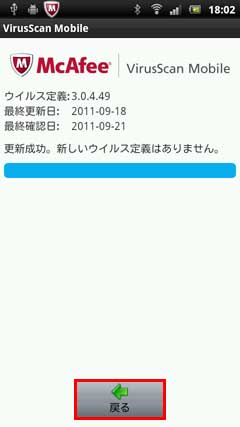

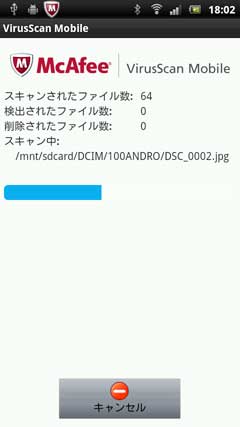


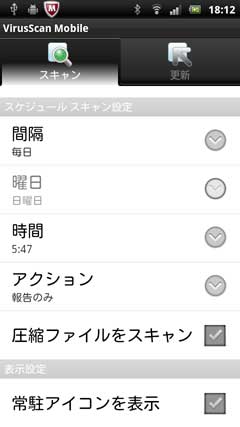
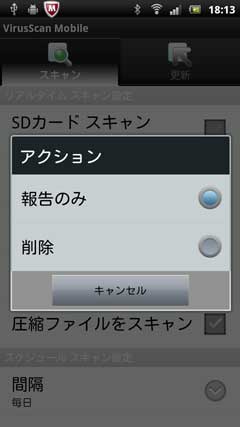




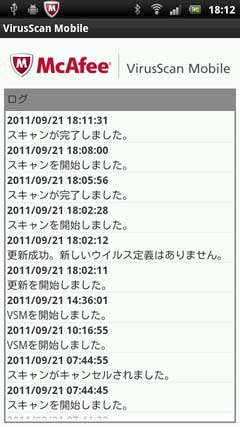



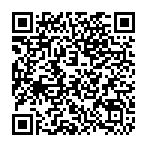

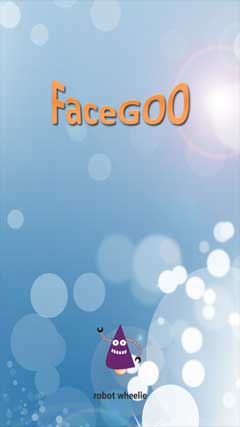


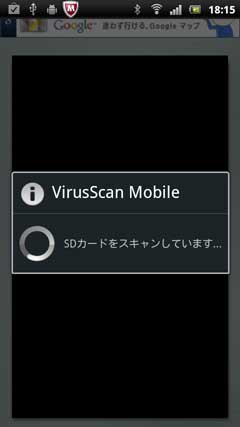







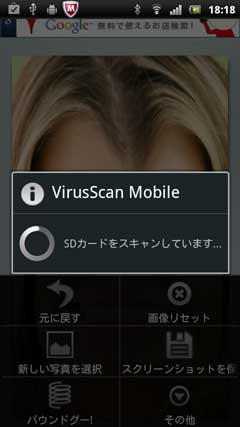


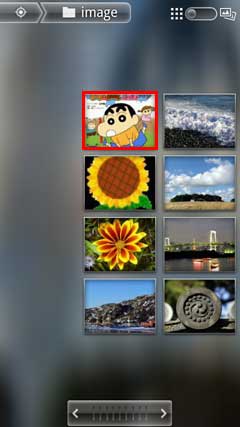


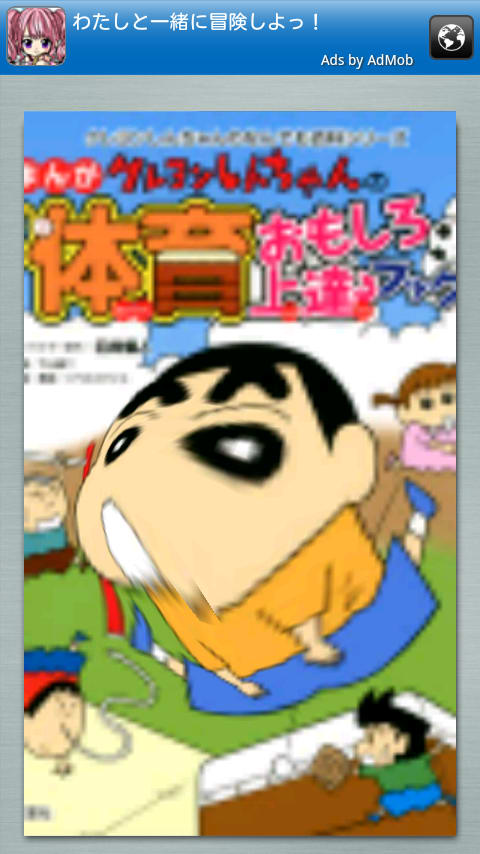

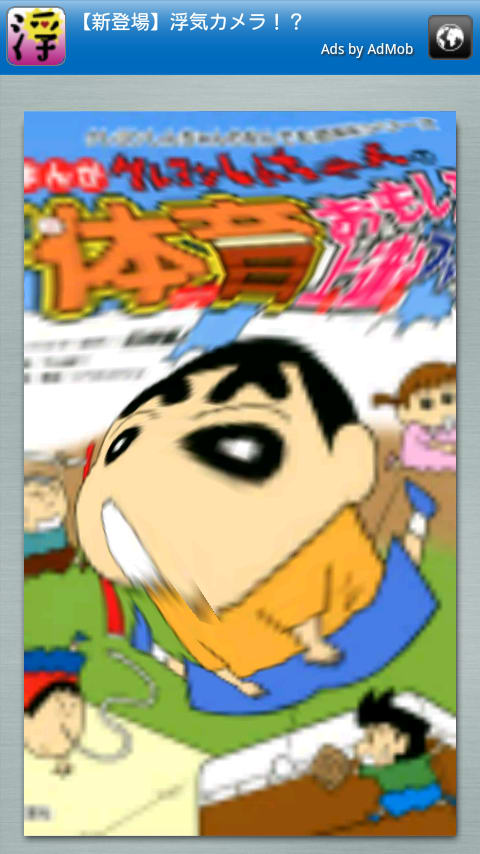
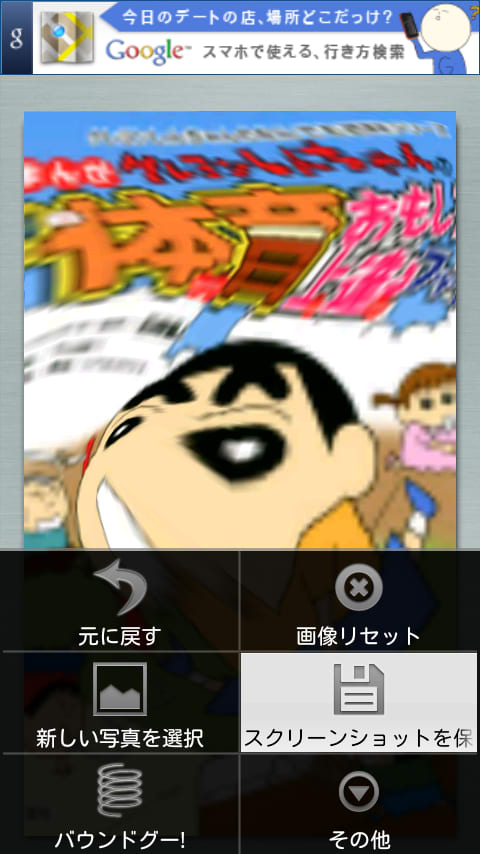

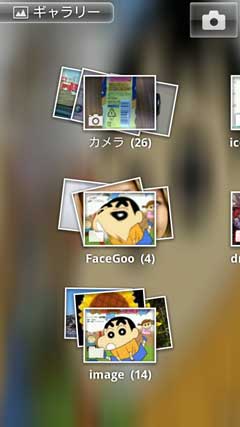


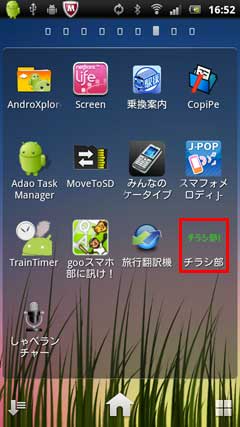
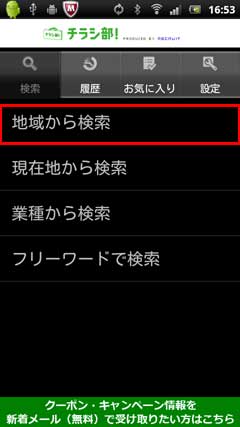
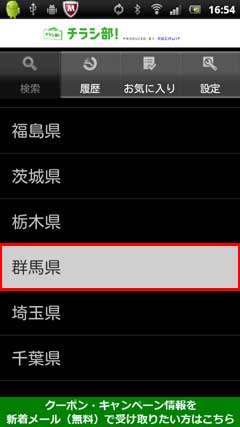
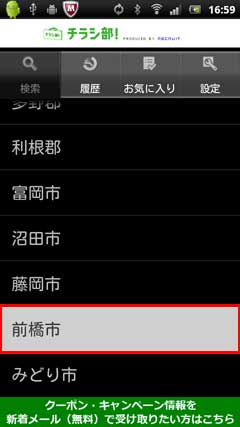
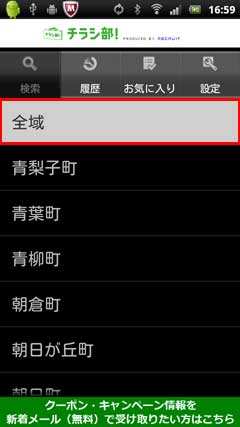

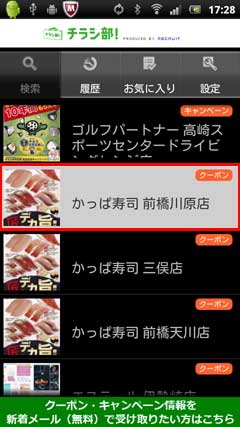





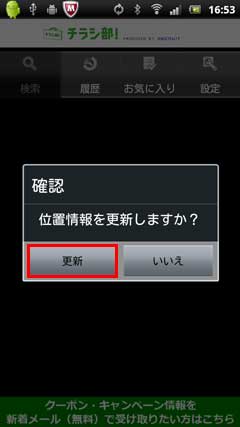
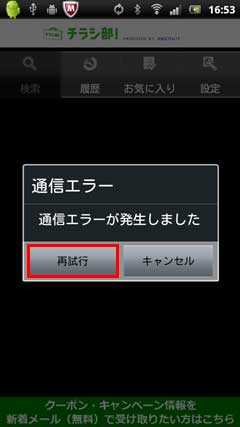






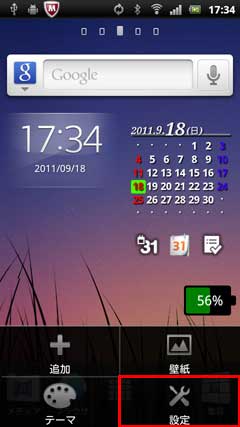
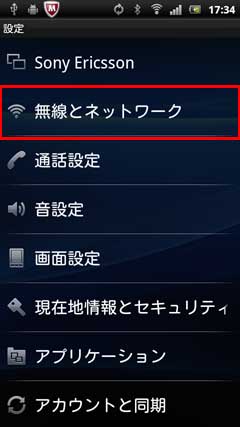
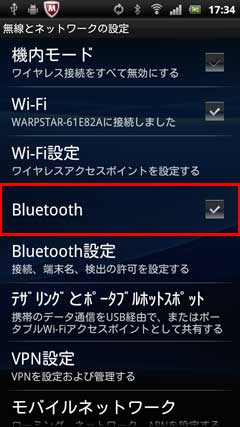
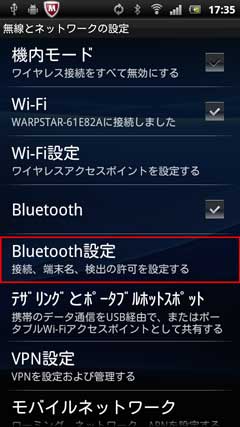
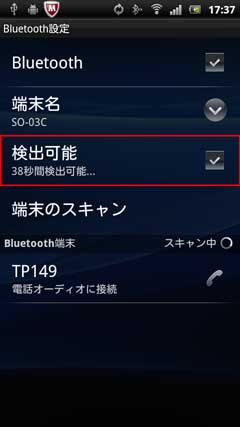


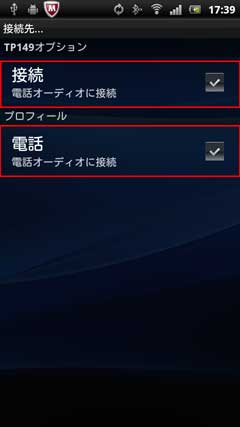










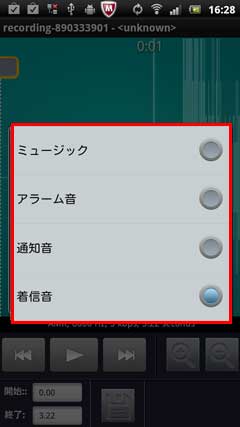







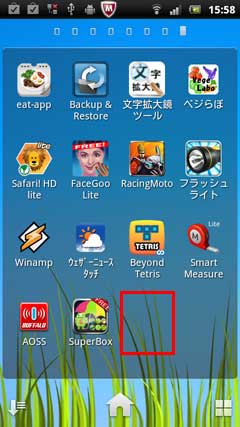

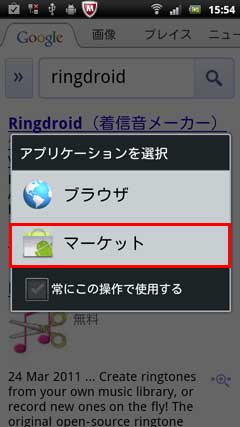
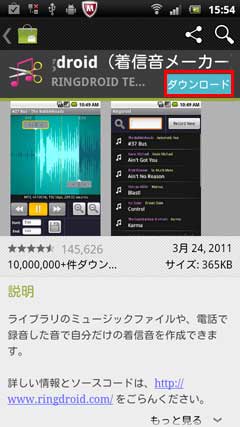
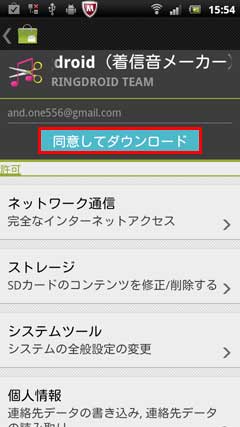

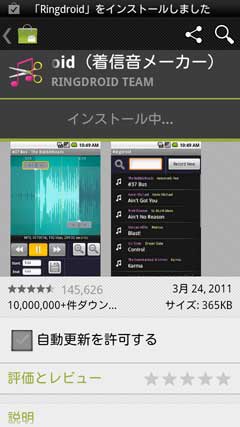
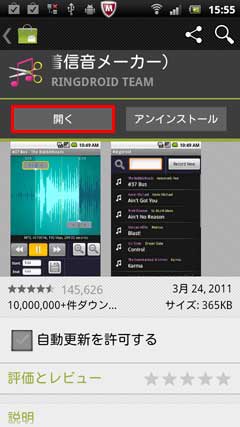
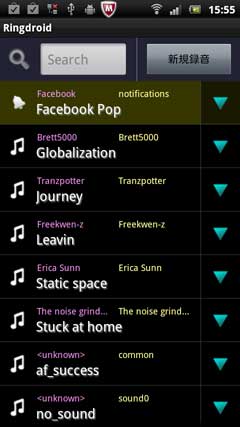
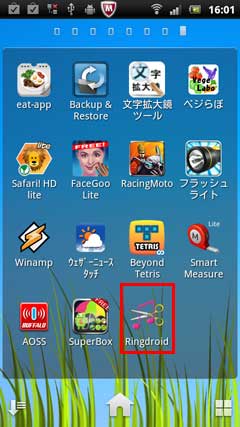
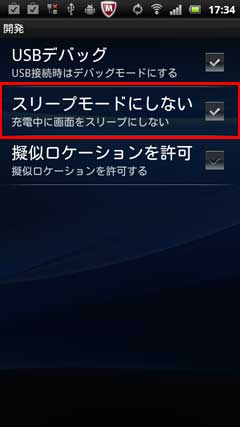
 をダウンロードします。
をダウンロードします。